苹果手机屏幕添加App全攻略:从基础到高效管理
想要在苹果手机上快速找到并使用心仪的App,第一步就是将它放置在主屏幕上,方法很简单:
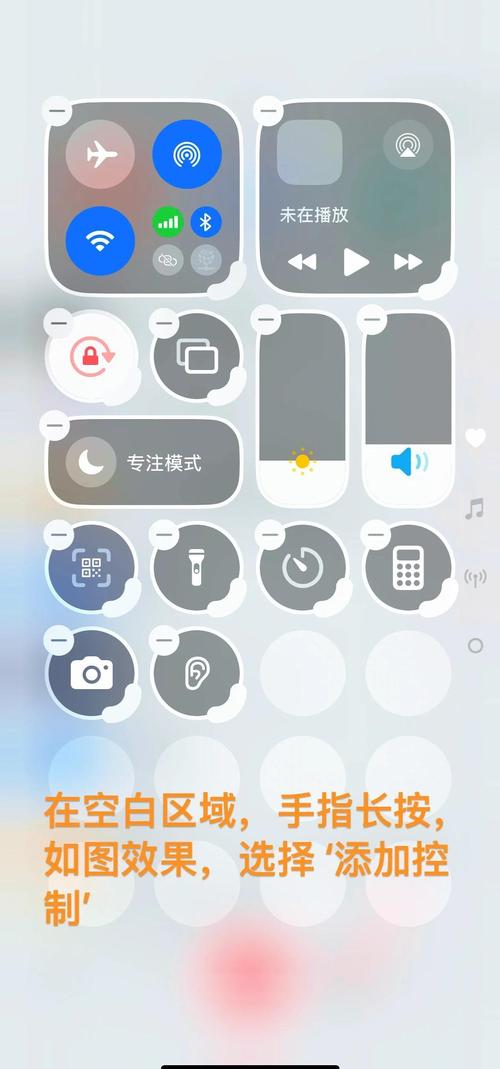
- 找到你的App: 打开 App Store,搜索或浏览你需要的应用,点击“获取”按钮下载安装。
- 自动现身: 安装完成后,新App通常会自动出现在主屏幕的某个空白位置,或者最后一个主屏幕页面的末尾。
但有时新App可能没有直接出现在期望的位置,或者你想整理已有App,这时,手动添加与管理就派上用场了。
手动放置与整理主屏幕App
- 进入编辑模式:
- 在主屏幕上,长按任意空白区域(注意避开App图标),直到所有图标开始轻微抖动,并且左上角(或右上角,取决于iOS版本)出现减号(-)或编辑按钮。
- 另一种方式是长按任意一个App图标,然后在弹出的快捷菜单中选择“编辑主屏幕”。
- 移动单个App:
- 在图标抖动状态下,按住你想移动的App图标不放。
- 拖动它到你想要放置的位置,拖动时,其他App图标会自动让出空间。
- 将App拖动到屏幕边缘(右侧),可以移动到下一个主屏幕页面(如果存在)或创建新页面。
- 放置到位后,松开手指。
- 创建文件夹归类:
- 将一个App图标拖动到另一个App图标上并重叠。
- 系统会自动创建一个包含这两个App的新文件夹,并智能建议文件夹名称(如“娱乐”、“效率”)。
- 点击文件夹名称可以自定义一个你喜欢的名字。
- 你可以继续将其他相关App拖动到这个文件夹上进行添加。
- 移除App(从主屏幕):
- 在编辑模式下(图标抖动),点击App左上角的 减号(-) 按钮。
- 在弹出的菜单中选择“从主屏幕移除”。
- 重要提示: 这不会删除App本身,只是将它从当前主屏幕页面移除,你依然可以通过App资源库(屏幕最右侧)找到并使用它,若要完全删除App,需选择“删除App”。
利用App资源库智能管理
从iOS 14开始,苹果引入了 App资源库,它位于所有主屏幕页面的最右侧(向左滑动直到最后)。
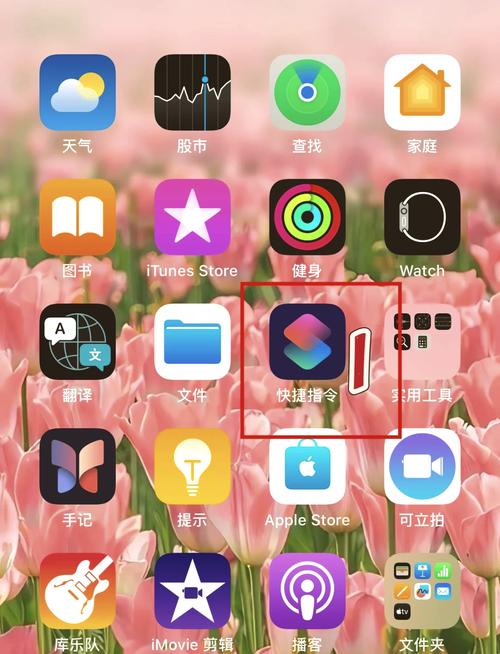
- 自动分类: App资源库会自动将你安装的所有App智能分类到不同的文件夹中(如“建议”、“最近添加”、“效率”、“社交”等)。
- 查找快捷: 顶部的搜索栏允许你快速查找任何App。
- 从资源库添加回主屏幕:
- 打开App资源库。
- 找到你想要添加的App。
- 长按该App图标。
- 在弹出的菜单中,选择“添加到主屏幕”,该App会被添加回你的主屏幕页面中。
进阶技巧:小组件让屏幕更实用
除了App图标,添加小组件能让你在不打开App的情况下快速查看信息或执行简单操作(如查看天气、待办事项、播放音乐)。
- 进入小组件添加模式:
- 在主屏幕长按空白处进入编辑模式。
- 点击屏幕左上角的 加号(+) 按钮。
- 浏览与选择:
- 顶部可以搜索小组件,下方会列出所有可用小组件(按App分类)。
- 滚动浏览或选择一个App查看它提供的不同尺寸(小、中、大)和样式的小组件。
- 预览与添加:
- 点击你喜欢的小组件样式,可以预览它在主屏幕上的效果。
- 左右滑动可以尝试不同尺寸的小组件。
- 满意后,点击底部的“添加小组件”按钮。
- 放置小组件:
- 小组件会被添加到当前主屏幕页面。
- 你可以像移动App图标一样,长按并拖动小组件到你想要的位置,小组件可以单独放置,也可以与App图标或其他小组件共存于同一屏幕。
- 调整与移除:
- 在编辑模式下,长按已添加的小组件,选择“编辑小组件”可以调整其具体设置(如果该小组件支持)。
- 要移除小组件,在编辑模式下点击小组件左上角的 减号(-) 按钮,选择“移除”。
常见问题解答
- 新下载的App在主屏幕找不到?
- 首先检查是否在所有主屏幕页面上滑动了。
- 务必打开 App资源库(滑动到最右),新安装的App通常会出现在“最近添加”分类里。
- 进入 设置 > 主屏幕,查看“新下载的App”的设置选项,你可以选择让它添加到“主屏幕”或“仅App资源库”,如果选了后者,新App就不会出现在主屏幕,只存在于资源库。
- App图标消失了怎么办?
- 最可能的情况是它被不小心从主屏幕移除了(而非删除),打开App资源库搜索并找到它,然后长按选择“添加到主屏幕”即可找回。
- 检查是否在 设置 > 屏幕使用时间 > 内容和隐私访问限制 > 允许的App 中不小心禁用了该App,启用它即可恢复。
- 尝试 重启你的iPhone,这有时能解决临时的显示问题。
- 如果确认已删除,需要重新去App Store下载。
- 如何快速整理大量App?
- 批量移动: 在编辑模式下,按住一个图标开始拖动,在不松手的情况下,用另一只手指轻点其他你想一起移动的App图标,它们会“吸附”到第一个图标上形成一个堆栈,然后整体拖动到新位置或文件夹。
- 善用资源库: 接受App资源库的存在,将最常用、必须快速访问的App放在主屏幕,其他不常用的就放心交给资源库自动分类管理,通过搜索或分类文件夹查找也很高效。
- 文件夹是利器: 按功能、场景或使用频率创建文件夹,能极大减少主屏幕页面数量,让界面更整洁。
- 小组件无法添加或更新?
- 确保相关App已更新到最新版本。
- 检查iPhone的网络连接是否正常。
- 尝试重启iPhone。
- 确认该小组件功能是否需要App在后台有特定权限(如位置、后台刷新),在 设置 中找到对应App检查权限设置。
掌握这些方法,无论是添加新App、整理旧图标,还是利用小组件提升效率,你都能轻松驾驭iPhone的主屏幕,高效用户往往更青睐App资源库的自动管理能力,仅将最高频应用保留在主屏,让屏幕既简洁又强大。
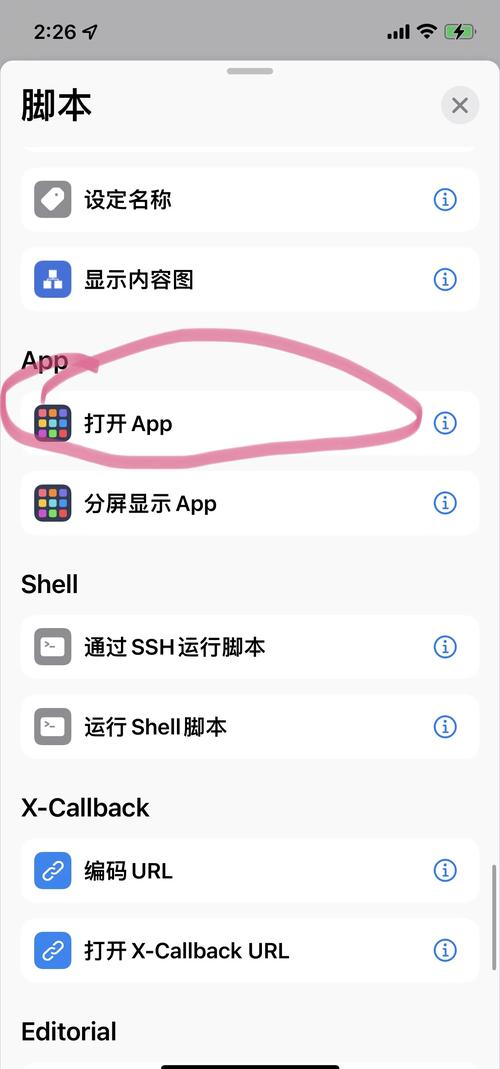









评论列表 (0)